
シングルユーザーモードは、Linuxオペレーティングシステムの実行レベルの一つであり、Linuxオペレーティングシステムは、異なる要件や状況に使用されている6 シングルユーザモードは、主に、このようなファイルシステムのクリーニング、クォータの管理、ファイルシステムの回復などの管理タスクを実行するために使 このモードでは、サービスは開始されず、root以外のユーザーはログインできず、システムはログインするためのパスワードを要求しません。
ステップ1:起動中に以下のようなスプラッシュ画面が表示されることがありますが、grubは/etc/grub2に記載されているように、デフォルトのオペレーcfg;この時間は自動ブーツを中断するためにキーを押して下さい。
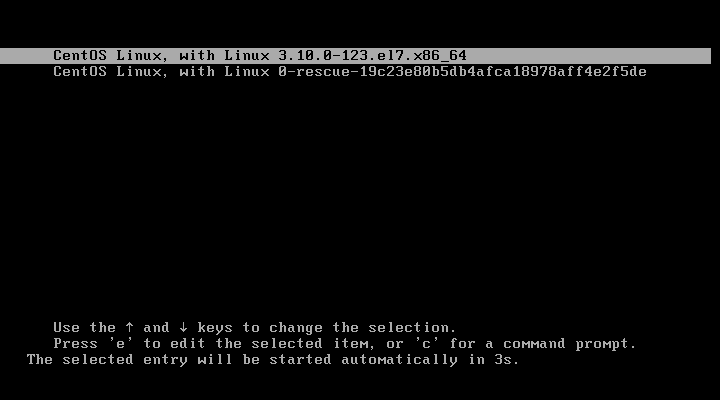
ステップ2: それはあなたがOSを起動し、メニューのパラメータを編集することについてのいくつかの情報を見つけるかもしれないことの下に、あなたがマシンにイ シングルユーザーモードに入りたい場合は、オペレーティングシステムを選択し、カーネルの”e”編集引数を押します。
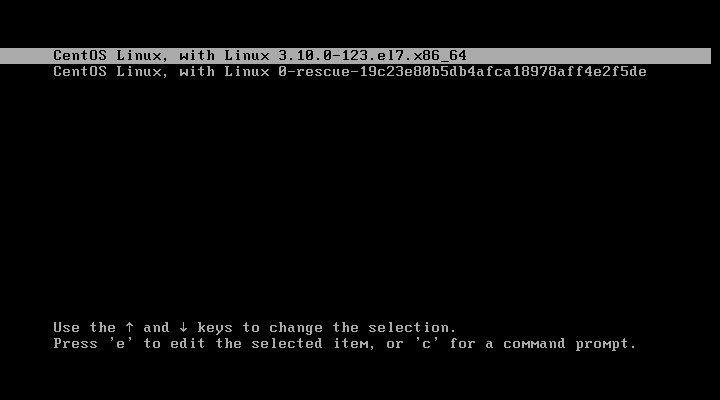
ステップ3: 押すと、選択したオペレーティングシステムに関する情報が表示されます。 それはあなたのOSがインストールされているハードディスクとパーティション、カーネル、言語、ビデオ出力、キーボードの種類、キーボードテーブル、クラッシュカーネルとinitrd(初期ramディスク)の場所に関する情報を提供します。
シングルユーザーモードに入るには、上下矢印を使用して最後の2行目(linux16またはlinuxefiで始まる)に移動し、ro引数を変更します。CentOS7のシングルユーザーモード-カーネル引数を変更する前RO
ステップ5:”rw init=/sysroot/bin/sh”に変更します。 完了したら、”Ctrl+x”を押します”
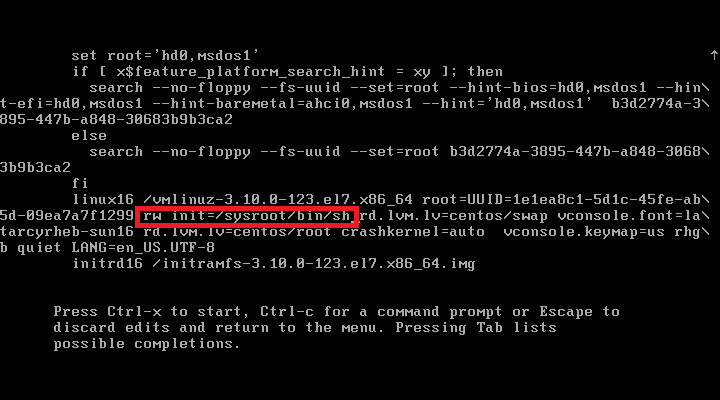
今、あなたは(パスワードを入力せずに)root権限でコマン 今、あなたはあなたのシステムのトラブルシューティングを開始することができますか、お使いのシステムのメンテナンスを行うことができます。
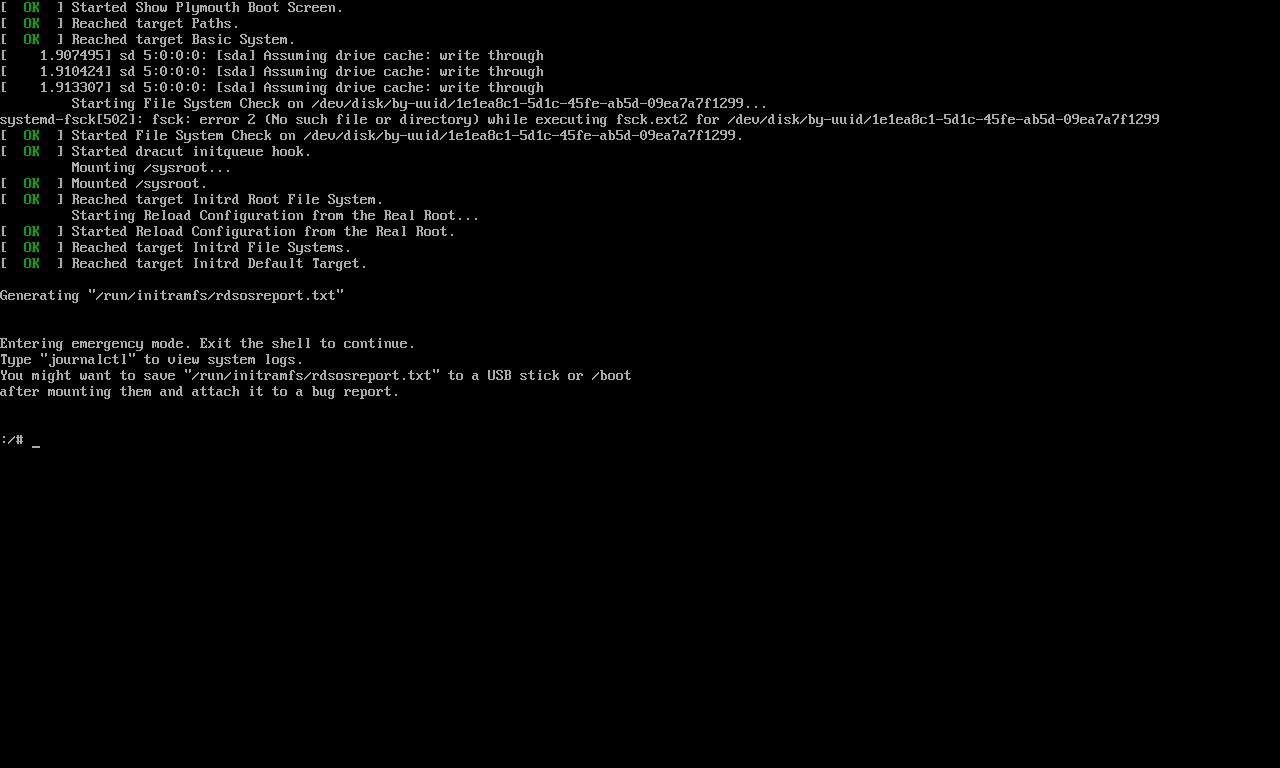
システムにアクセスするためのchroot。
chroot /sysroot
それだけです。 CentOS7/RHEL7
でrootパスワードをリセットするには、chrootする必要があります